Den slutliga redigeringen av ett porträtt i Photoshop kan både vara spännande och utmanande. Den rätta finslipningen är avgörande för att uppnå det önskade resultatet. I denna guide kommer du att lära dig hur du kan få ditt bild att stråla med hjälp av ett enda filter och ett enda lager. Steg för steg förklarar jag processen för att justera ljus, klarhet och färger för att nå det perfekta utseendet för ditt porträtt.
Viktigaste insikter
- Den slutliga redigeringen sker på ett enda lager.
- Användningen av kamerans RAW-filter möjliggör precisa justeringar.
- Skärpningsvärdena kan avgöra porträttets utseende.
Steg-för-steg-guide
Börja din arbetsflöde genom att sammanfoga hela bilden för att få alla nödvändiga lager till ett enda lager. Använd tangentkombinationen Command + Alt + Shift + E för Mac eller Ctrl + Alt + Shift + E för Windows. Se till att du är på det översta lagret innan du genomför sammanfogningen. En ny bild med namnet "Kamera RAW" bör skapas.
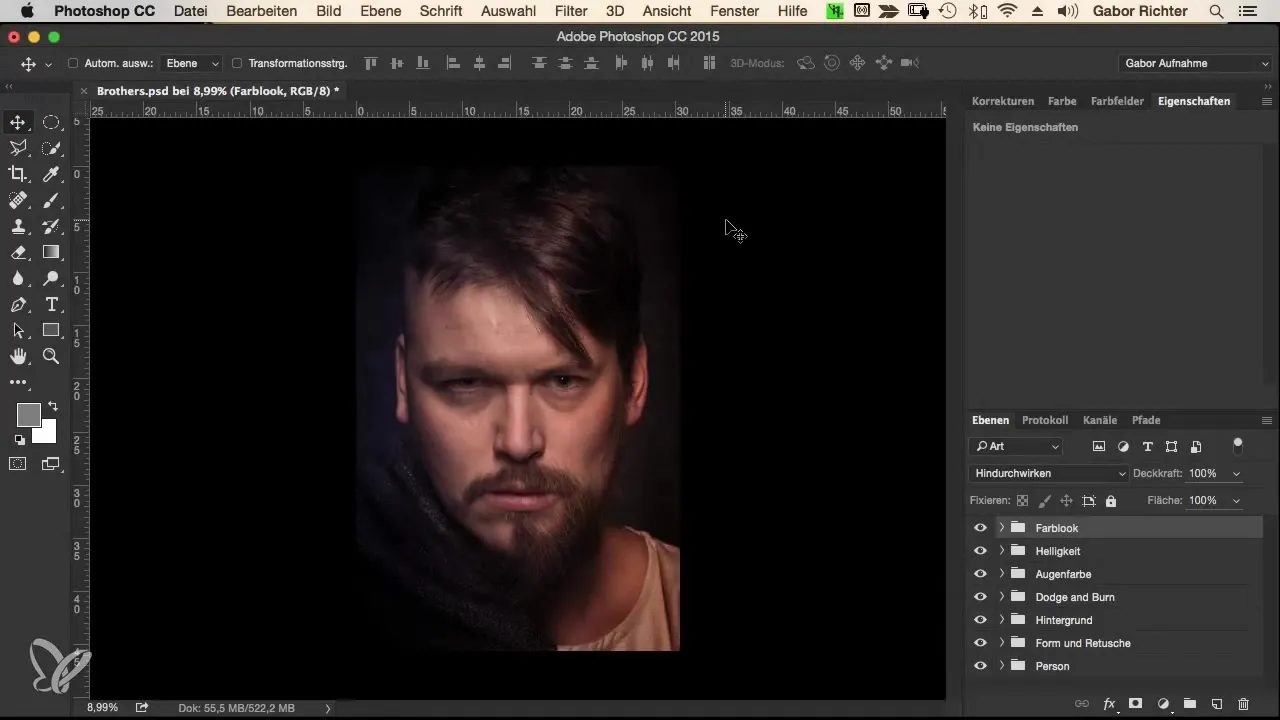
Nu konverterar du denna bild till ett smart objekt. Detta är viktigt eftersom du inte vill tillämpa olika filter destruktivt. Gå till menyn och välj alternativet "Konvertera till smart objekt". Efter det kommer vi att tillämpa filtret "Kamera RAW" som du normalt känner igen från RAW-data.
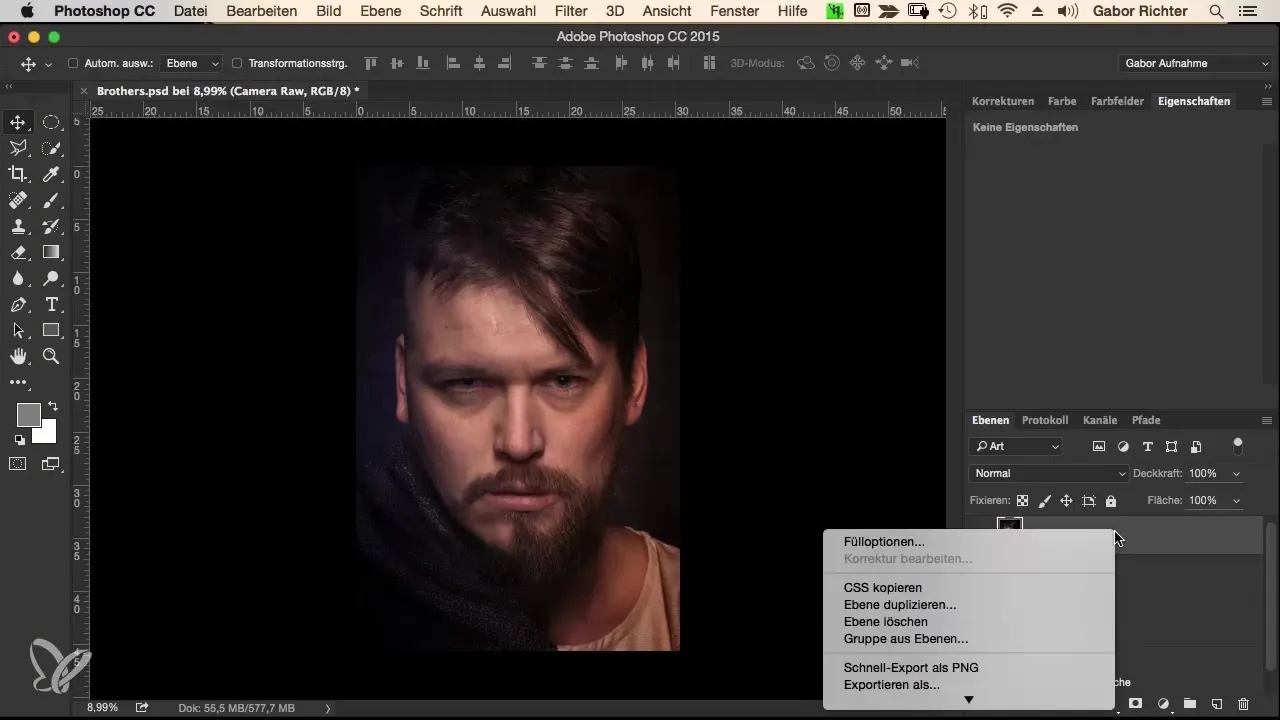
Så snart filtret har tillämpats kan du göra den första justeringen. Vi börjar med ljusen. Titta på reglagen i Kamera RAW-fönstret och flytta ljusreglaget lätt åt höger för att öka högdagrarna. Ett värde på +10 bör vara tillräckligt här för att uppnå en mjuk förbättring.
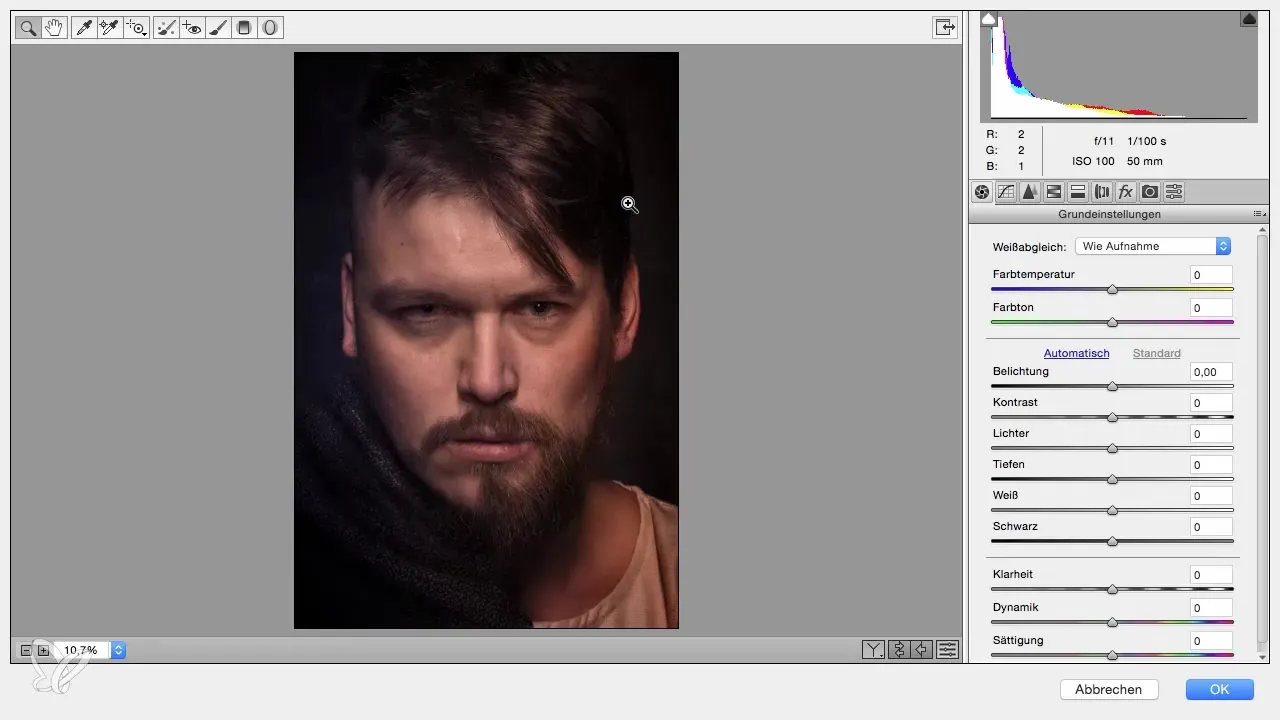
Därefter handlar det om klarheten. Detta reglage förstärker konturerna i bilden. Flytta klarhetsreglaget åt höger och observera hur bilden förändras. Du bör känna att konturerna blir tydligare. Ett värde på cirka +30 bör vara optimalt här för att ge bilden mer djup.
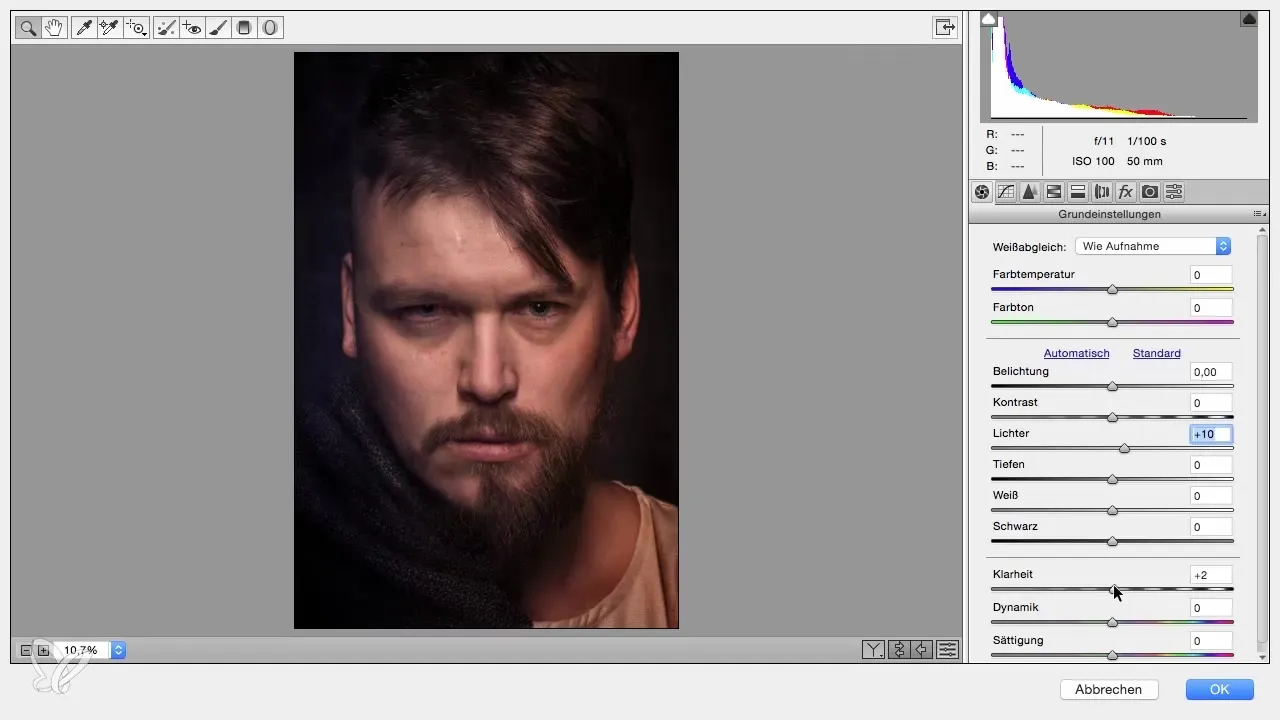
En annan viktig justering handlar om färger. För att öka färgintensiteten, dra dynamikreglaget åt höger till cirka +20. För att uppnå en balanserad färgbild kan du också minska mättnaden - men överväg om detta är nödvändigt. För detta steg låter du mättnaden vara oförändrad.
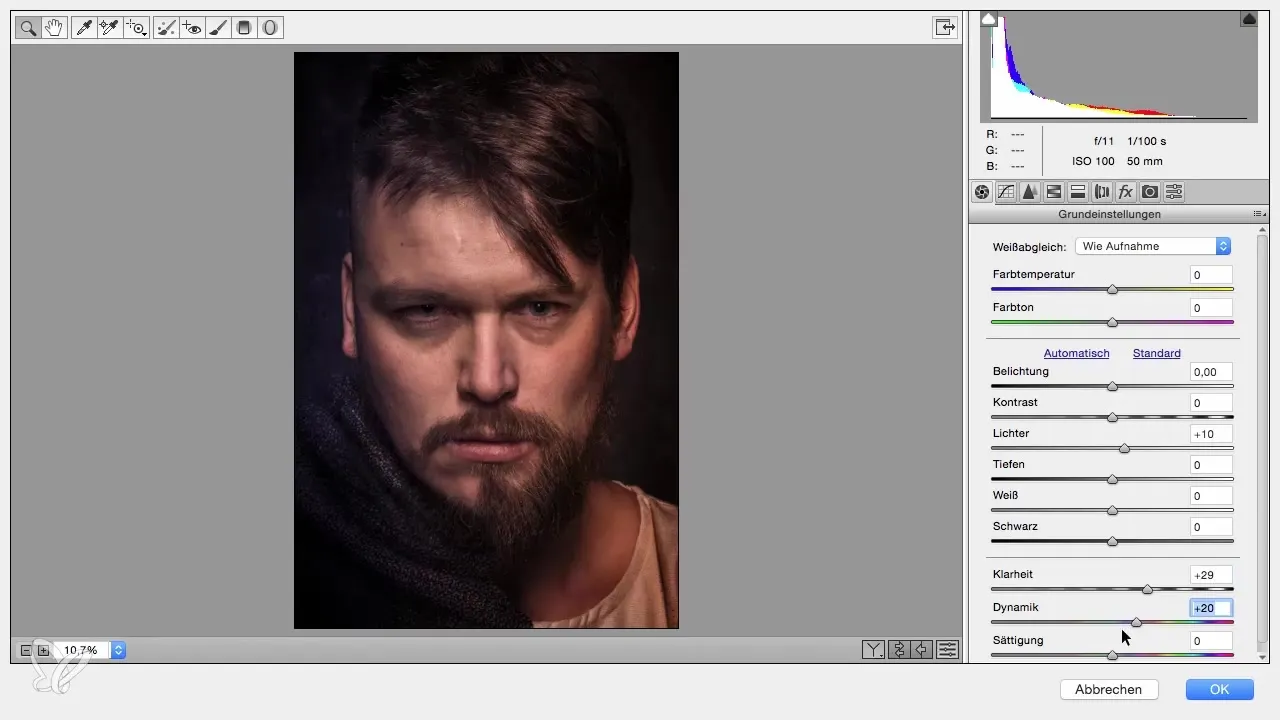
Gå nu till det tredje fliken i Kamera RAW-filter och ställ in radien för skärpa på 0,5. Detta gör att du bättre kan bedöma skärpan på ditt porträtt. Flytta sedan beloppet till cirka 70 eller 80 för att se till att den slutligen blir knivskarp.
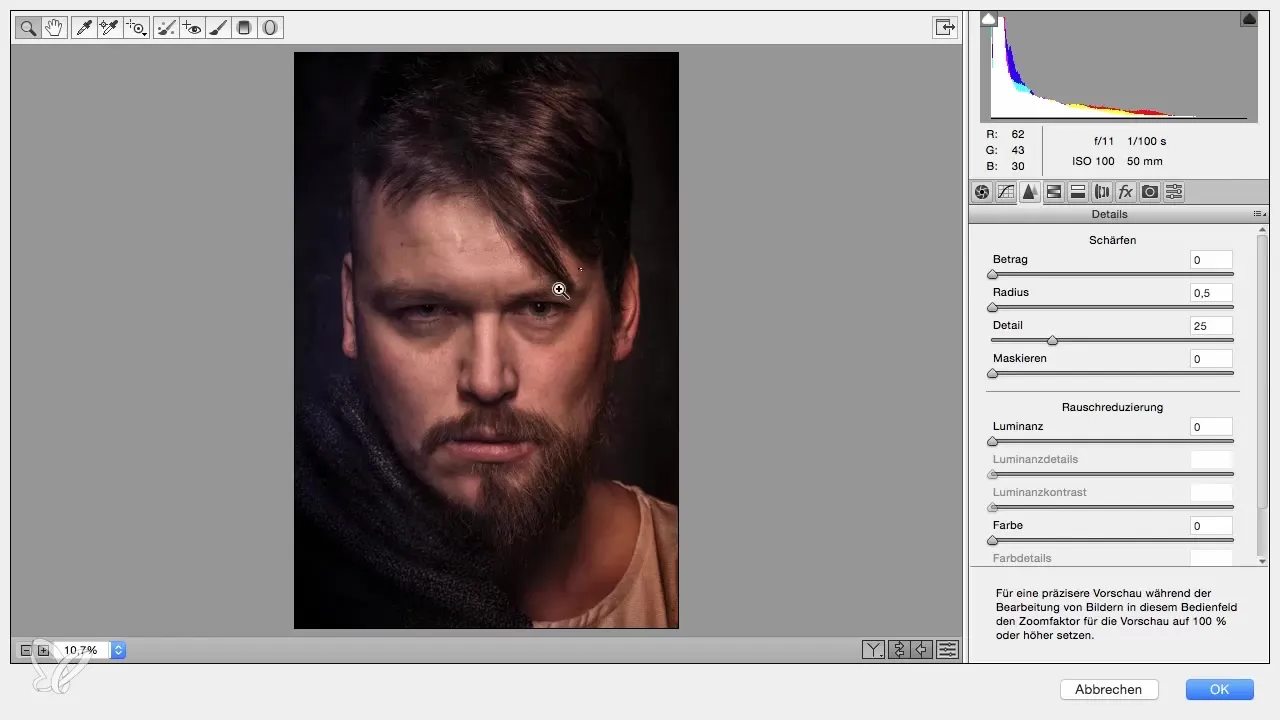
Nu vill du justera färgtemperaturen i din bild för att göra de olika nyanserna harmoniska. Använd gradientfiltret och dra en gradient över det önskade området. Se till att färgtemperaturen är kall vid cirka -20 för den vänstra delen och varm vid cirka +15 för den högra delen.
När du granskar bilden, tänk på att den nedre delen kanske är lite för mörk. Överväg om en justering av exponeringen är meningsfull. Justera dock exponeringen endast något för att uppnå ett harmoniskt resultat.
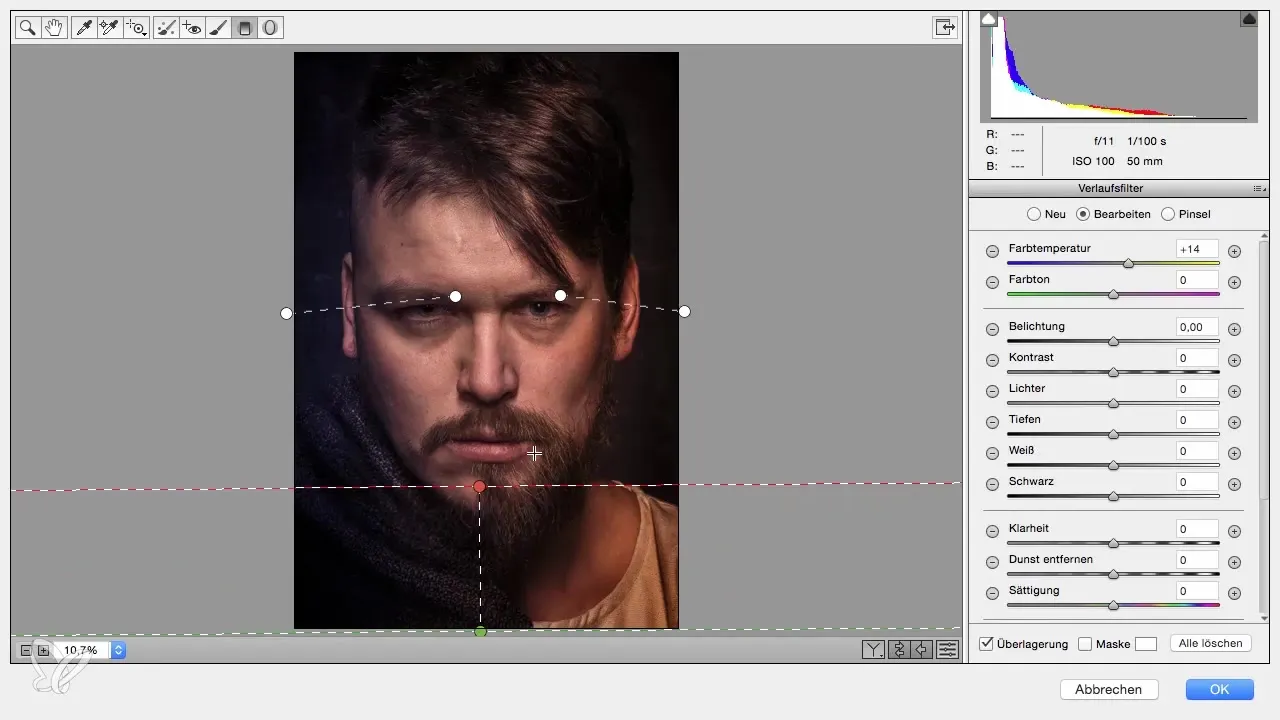
Nu kan du arbeta med en ytterligare justering i ansiktet. Använd radialfiltret för att betona ansiktet utan att drastiskt förändra exponeringen. Här bör du höja klarhetsreglaget något för att framhäva ansiktsdrag.

I det sista steget gör du en före-efter-jämförelse för att säkerställa att du är nöjd med resultatet. Det mest fantastiska med detta arbetsflöde är att du alltid kan göra justeringar. Om du inte tycker om färgdjupet eller kontrasten kan du justera dessa värden i efterhand innan du gör projektet slutgiltigt.
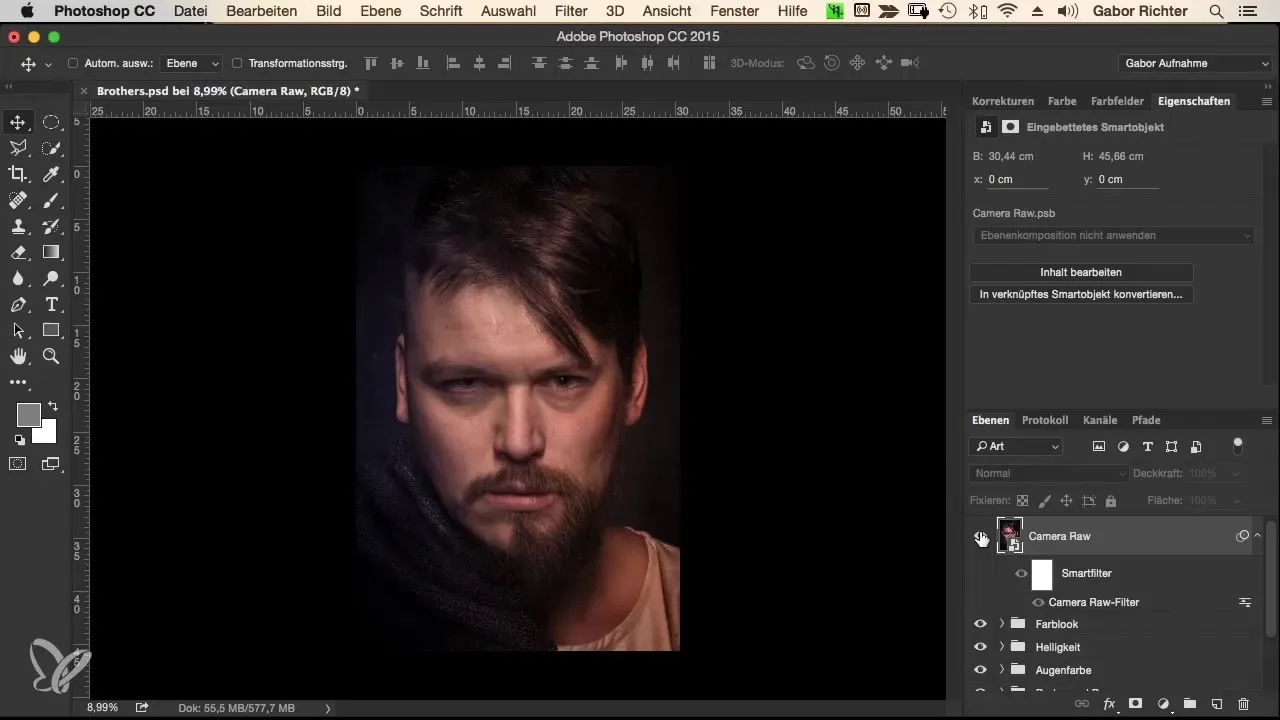
Efter att du har gjort alla önskade justeringar kan du packa detta lager i en mapp och spara den slutliga versionen av ditt porträtt. Kontrollera det slutligen en gång till för att säkerställa att det motsvarar dina förväntningar.
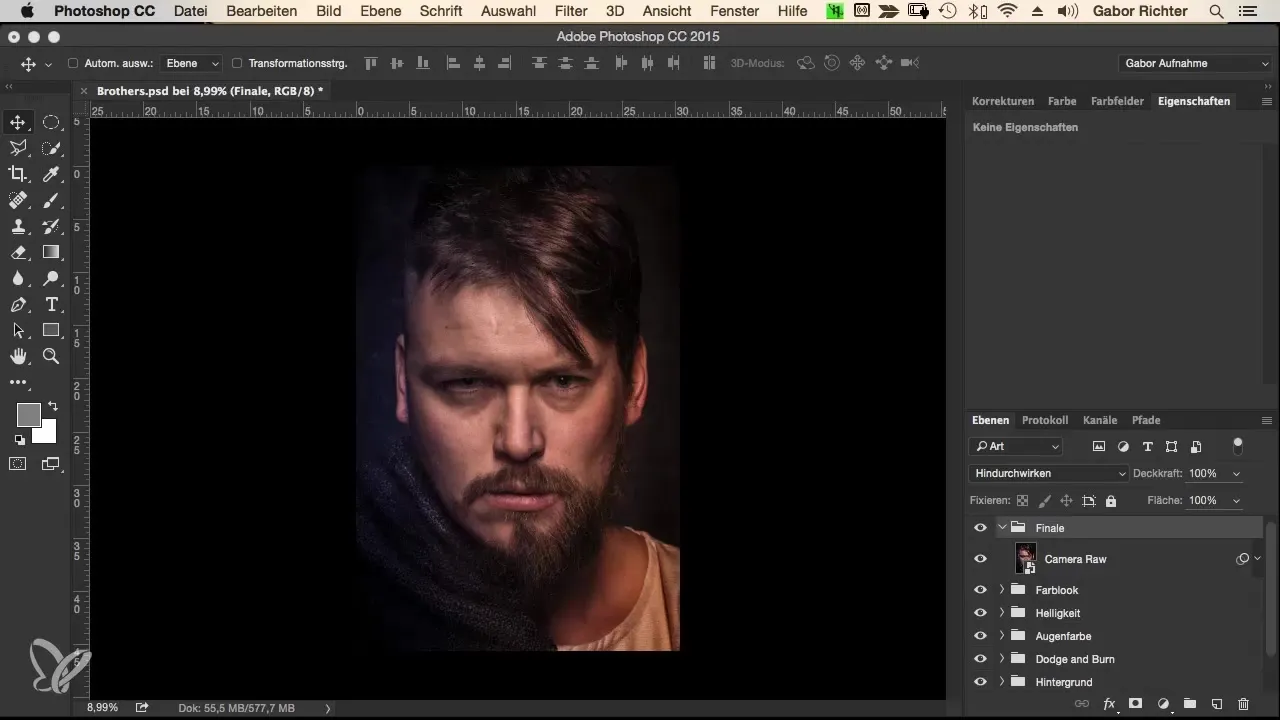
Sammanfattning – Fusion – Morphing-arbetsflödet i Photoshop – 14 Finale
Denna guide ger dig en detaljerad inblick i hur du effektivt kan redigera ett porträtt på ett enda lager i Photoshop. Du lär dig hur du med filtret "Kamera RAW" kan framhäva de unika egenskaperna hos din bild samtidigt som du gör värdefulla justeringar av ljus, klarhet och färgtemperatur.
Vanligt ställda frågor
Hur konverterar jag en bild till ett smart objekt?Högerklicka på lagret och välj "Konvertera till smart objekt".
Vad ska jag göra om färgerna inte verkar harmoniska?Experimentera med dynamik- och mättnadsreglaget för att justera färgerna.
Kan jag ändra de gjorda justeringarna senare?Ja, eftersom du använder ett smart objekt i arbetsflödet är justeringarna icke-destruktiva.
Finns det speciella rekommendationer för användning av klarhetsreglaget?Ett värde mellan +30 och +40 ger oftast en tilltalande bilddjup.
Hur kan jag bäst ställa in skärpan för porträtt?Sätt skärpe-radien till 0,5 och mängden till cirka 70 till 80.


